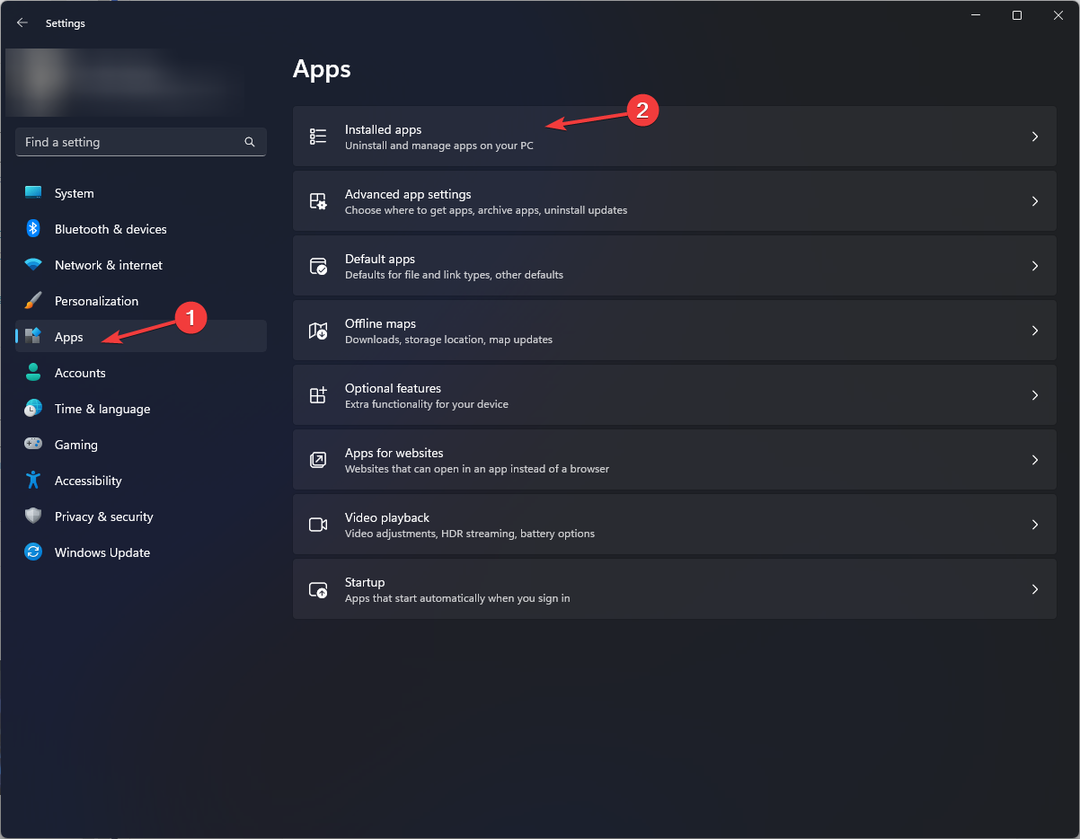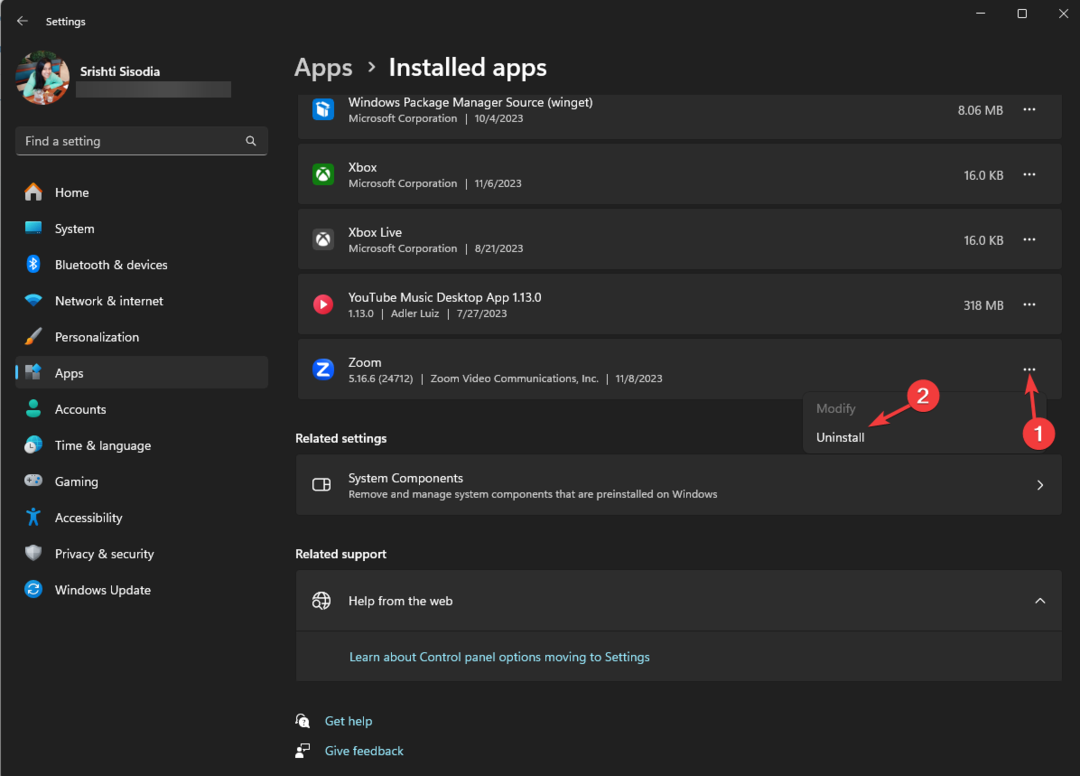Η επανεγκατάσταση του Zoom μπορεί να κάνει θαύματα σε αυτό το κεφάλαιο
- Πριν προσπαθήσετε να διορθώσετε το πρόβλημα με τον κωδικό σφάλματος Zoom 1001, βεβαιωθείτε ότι η εφαρμογή σας είναι ενημερωμένη.
- Ο κύριος λόγος για αυτό το ζήτημα είναι σφάλματα επαλήθευσης ή αποσύνδεση με εταιρική άδεια.
- Τα προβλήματα σύνδεσης μπορεί επίσης να είναι ο λόγος για ένα τέτοιο σφάλμα, αλλά σε αυτήν την περίπτωση, θα μπορείτε να συνδεθείτε στο δωμάτιο, ακόμα κι αν η διαδικασία μπορεί να διαρκέσει περισσότερο από το συνηθισμένο.

- Εύκολη μετεγκατάσταση: χρησιμοποιήστε τον βοηθό Opera για τη μεταφορά δεδομένων εξόδου, όπως σελιδοδείκτες, κωδικούς πρόσβασης κ.λπ.
- Βελτιστοποιήστε τη χρήση πόρων: η μνήμη RAM σας χρησιμοποιείται πιο αποτελεσματικά από ό, τι σε άλλα προγράμματα περιήγησης
- Ενισχυμένο απόρρητο: δωρεάν και απεριόριστο VPN ενσωματωμένο
- Χωρίς διαφημίσεις: το ενσωματωμένο Ad Blocker επιταχύνει τη φόρτωση των σελίδων και προστατεύει από την εξόρυξη δεδομένων
- Φιλικό για παιχνίδια: Το Opera GX είναι το πρώτο και καλύτερο πρόγραμμα περιήγησης για παιχνίδια
- Κατεβάστε το Opera
Όταν προσπαθείτε να χρησιμοποιήσετε την εφαρμογή Zoom ή να συμμετάσχετε σε ένα δωμάτιο, ενδέχεται να αντιμετωπίσετε σφάλματα όπως ο κωδικός σφάλματος Zoom 1001.
Η πιο πιθανή αιτία αυτού του σφάλματος είναι ότι έχετε άλλον λογαριασμό Zoom εκτός του τρέχοντος οργανισμού σας.
Είναι επίσης πιθανό η διεύθυνση email σας να μην αναγνωρίζεται ότι ανήκει στον λογαριασμό σας Zoom. Ανεξάρτητα από τον λόγο, μπορείτε να λύσετε αυτό το πρόβλημα και δείτε πώς να το κάνετε.
Πώς να ενημερώσετε το Zoom;
Πριν επιχειρήσετε την επιδιόρθωση που προτείνεται σε αυτό το άρθρο, βεβαιωθείτε ότι διαθέτετε την πιο πρόσφατη ενημέρωση εφαρμογής.
Εκκινήστε την εφαρμογή, κάντε κλικ στο προφίλ και επιλέξτε έλεγχος για ενημερώσεις για να ενημερώσετε την εφαρμογή. Η εφαρμογή θα ενημερωθεί αυτόματα στην πιο πρόσφατη έκδοση.
Γρήγορη συμβουλή:
Η χρήση ενός αξιόπιστου προγράμματος περιήγησης όπως το Opera είναι ο πιο αποτελεσματικός τρόπος επαλήθευσης και ενημέρωσης του Zoom. Εάν αντιμετωπίζετε προβλήματα με την ενημέρωση της εφαρμογής σας, συνδεθείτε μέσω του προγράμματος περιήγησης και επαληθεύστε τον λογαριασμό σας.
Μπορείτε επίσης να αποθηκεύσετε συσκέψεις Zoom στην ταχεία κλήση σας και να χρησιμοποιήσετε την ενσωματωμένη υπηρεσία διακομιστή μεσολάβησης VPN για να δημιουργήσετε ένα ασφαλές περιβάλλον για συσκέψεις Zoom, ακόμη και στο τηλέφωνό σας.

ΛΥΡΙΚΗ ΣΚΗΝΗ
Επαληθεύστε τον λογαριασμό σας και ενημερώστε τις συσκέψεις Zoom μέσω του προγράμματος περιήγησης Opera.
Πώς μπορώ να διορθώσω τον κωδικό σφάλματος Zoom 1001;
1. Συνδεθείτε χρησιμοποιώντας τον τομέα του σχολείου ή του εργοδότη σας
- Ελέγξτε ότι έχετε αποσυνδέθηκα όλων των λογαριασμών σας Zoom.

- Συνδεθείτε στον τομέα του σχολείου ή του εργοδότη σας.
- Θα πρέπει να σας ζητηθεί να επικυρώσετε τη διεύθυνση email σας αφού συνδεθείτε. Πλοηγηθείτε στο δικό σας γραμματοκιβώτιο, ανοίξτε το email επιβεβαίωσης και επιλέξτε Μετάβαση στον νέο λογαριασμό.
- Το Zoom σας θα πρέπει πλέον να είναι πλήρως συνδεδεμένο με την άδεια της εταιρείας σας. Επανεκκίνηση Ανίπταμαι διαγωνίως και βεβαιωθείτε ότι έχετε πρόσβαση σε όλες τις λειτουργίες της πλατφόρμας.
2. Απενεργοποιήστε το antivirus σας
- Στο Αρχή μενού, τύπος Ασφάλεια των Windows, στη συνέχεια επιλέξτε το Ασφάλεια των Windows εφαρμογή από τα αποτελέσματα αναζήτησης.

- Παω σε Προστασία από ιούς και απειλές καρτέλα και κάτω Ρυθμίσεις προστασίας από ιούς και απειλές, επιλέγω Διαχείριση ρυθμίσεων.

- Σβήνω Προστασία σε πραγματικό χρόνο.

3. Επανεγκαταστήστε το Zoom
Στα Windows:
- Ψάχνω για Πίνακας Ελέγχου στο Αρχή μενού και επιλέξτε την πρώτη εφαρμογή.

- Πλοηγηθείτε στο Προγράμματα και μετάΑπεγκαταστήστε ένα πρόγραμμα.

- Εγκατάσταση Ανίπταμαι διαγωνίως, κάντε δεξί κλικ και μετά κάντε κλικ Απεγκατάσταση.

- Όταν σας ζητηθεί να επιβεβαιώσετε ότι θέλετε να απεγκαταστήσετε αυτό το πρόγραμμα, κάντε κλικ Ναί.
- Επισκέψου το επίσημη σελίδα Zoom και εγκαταστήστε την εφαρμογή.
Στο macOS:
- Ανοιξε το Ανίπταμαι διαγωνίως εφαρμογή επιφάνειας εργασίας.
- Επιλέγω zoom.us στο επάνω μέρος της οθόνης σας και επιλέξτε Απεγκαταστήστε το Zoom.

- Επιλέγω Εντάξει για να επιβεβαιώσετε την απεγκατάσταση της εφαρμογής επιφάνειας εργασίας Zoom.

- Μόλις ολοκληρωθεί, μπορείτε να το εγκαταστήσετε ξανά από κέντρο λήψης.
Γιατί δεν μπορώ να ανοίξω τη σύσκεψη Zoom;
Δοκιμάστε να επανεκκινήσετε τη συσκευή σας για να δείτε αν λύνει το πρόβλημα. Ελέγξτε ότι έχετε επιλέξει τη σωστή κάμερα για Zoom.
Μερικές φορές ο υπολογιστής σας θα έχει ως προεπιλογή τη λανθασμένη κάμερα, την οποία μπορείτε να προσαρμόσετε σε μια ρύθμιση Zoom.
Επιπροσθέτως, λογισμικό ενάντια στους ιούς είναι γνωστό ότι προκαλεί προβλήματα σε υπολογιστές παρεμποδίζοντας τη σύνδεσή σας στο Διαδίκτυο ή εμποδίζοντας τη σωστή λειτουργία άλλων προγραμμάτων και υπηρεσιών.
Μπορείτε να απενεργοποιήσετε προσωρινά το λογισμικό προστασίας από ιούς για να δείτε εάν προκαλεί το σφάλμα Zoom.
Ο κύριος λόγος για αυτό το πρόβλημα είναι το σφάλμα επικύρωσης ζουμ σύνδεσης ή η αποσύνδεση email από την εταιρική σας άδεια.
Υπάρχει μόνο μία μέθοδος για την επίλυση αυτών των ζητημάτων, καθώς είναι γνωστή η αιτία, και υπάρχουν θέματα σχετικά με αυτό στον κωδικό σφάλματος Zoom 1001 Reddit.
Ωστόσο, εάν τα προβλήματα επιμείνουν ακόμη και μετά τις επιδιορθώσεις, επανεκκινήστε την εφαρμογή σας ή ενημερώστε την.
Το ζουμ μπορεί επίσης να εμφανίσει αυτό το σφάλμα ως α κακή σύνδεση δικτύου, αλλά και πάλι θα μπορείτε να συνδεθείτε στη σύσκεψη αλλά δεν θα μπορείτε να ακούσετε τις φωνές.
Έχετε ακόμα προβλήματα; Διορθώστε τα με αυτό το εργαλείο:
ΕΥΓΕΝΙΚΗ ΧΟΡΗΓΙΑ
Εάν οι παραπάνω συμβουλές δεν έχουν λύσει το πρόβλημά σας, ο υπολογιστής σας ενδέχεται να αντιμετωπίσει βαθύτερα προβλήματα με τα Windows. Συνιστούμε λήψη αυτού του εργαλείου επισκευής υπολογιστή (αξιολογήθηκε Εξαιρετικά στο TrustPilot.com) για να τους αντιμετωπίσετε εύκολα. Μετά την εγκατάσταση, απλώς κάντε κλικ στο Εναρξη σάρωσης κουμπί και μετά πατήστε το Φτιάξ'τα όλα.